“Alo alo, có nghe rõ không?” – Câu nói quen thuộc gắn liền với những cuộc gọi video đầu tiên qua Skype. Ngày nay, dù có vô số ứng dụng gọi thoại và nhắn tin miễn phí ra đời, Skype vẫn giữ một vị trí vững chắc trong lòng người dùng bởi sự tiện lợi và đa dạng tính năng. Vậy bạn đã biết cách cài đặt Skype trên thiết bị của mình chưa? Hãy cùng PlayZone Hà Nội khám phá nhé!
Skype Là Gì? Tại Sao Nên Dùng Skype?
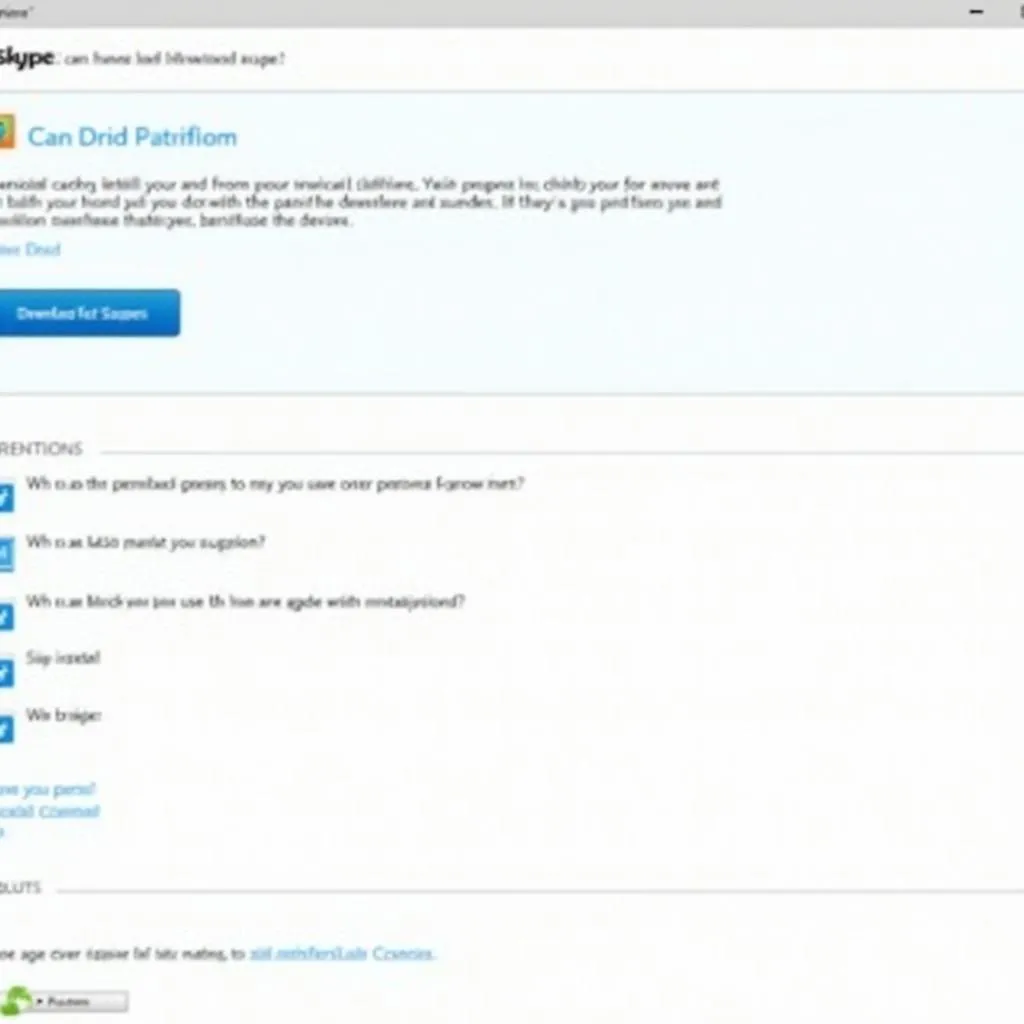 Cài đặt Skype trên máy tính
Cài đặt Skype trên máy tính
Skype giống như một chiếc cầu nối vô hình, kết nối mọi người từ khắp nơi trên thế giới. Anh Tuấn, một kỹ sư phần mềm tại Hà Nội, chia sẻ: “Nhờ có Skype, tôi có thể trò chuyện với bố mẹ ở quê mỗi ngày mà không tốn một đồng phí điện thoại. Cảm giác như họ vẫn luôn ở bên cạnh vậy.”
Không chỉ dừng lại ở việc gọi thoại và video call miễn phí, Skype còn cung cấp nhiều tính năng hữu ích khác như:
- Nhắn tin văn bản và gửi file: Chia sẻ mọi khoảnh khắc với bạn bè và người thân thông qua tin nhắn văn bản, hình ảnh, video, tài liệu…
- Gọi điện thoại đến số di động và cố định: Giữ liên lạc với mọi người dù họ không sử dụng Skype.
- Chia sẻ màn hình: Thuyết trình, họp nhóm trực tuyến hay đơn giản là hướng dẫn người thân sử dụng máy tính từ xa.
- Dịch thuật thời gian thực: Phá bỏ rào cản ngôn ngữ, trò chuyện dễ dàng với người nước ngoài.
Với giao diện thân thiện, dễ sử dụng và tính bảo mật cao, Skype là lựa chọn lý tưởng cho cả nhu cầu cá nhân và công việc.
Hướng Dẫn Cài Đặt Skype Chi Tiết
1. Cài Đặt Skype Trên Máy Tính (Windows & MacOS)
- Bước 1: Truy cập trang chủ của Skype tại địa chỉ https://www.skype.com/vi/
- Bước 2: Tải xuống phiên bản Skype phù hợp với hệ điều hành của bạn (Windows hoặc MacOS).
- Bước 3: Mở file cài đặt vừa tải về và làm theo hướng dẫn trên màn hình.
- Bước 4: Đăng nhập bằng tài khoản Microsoft hoặc Facebook hoặc tạo tài khoản mới.
2. Cài Đặt Skype Trên Điện Thoại (Android & iOS)
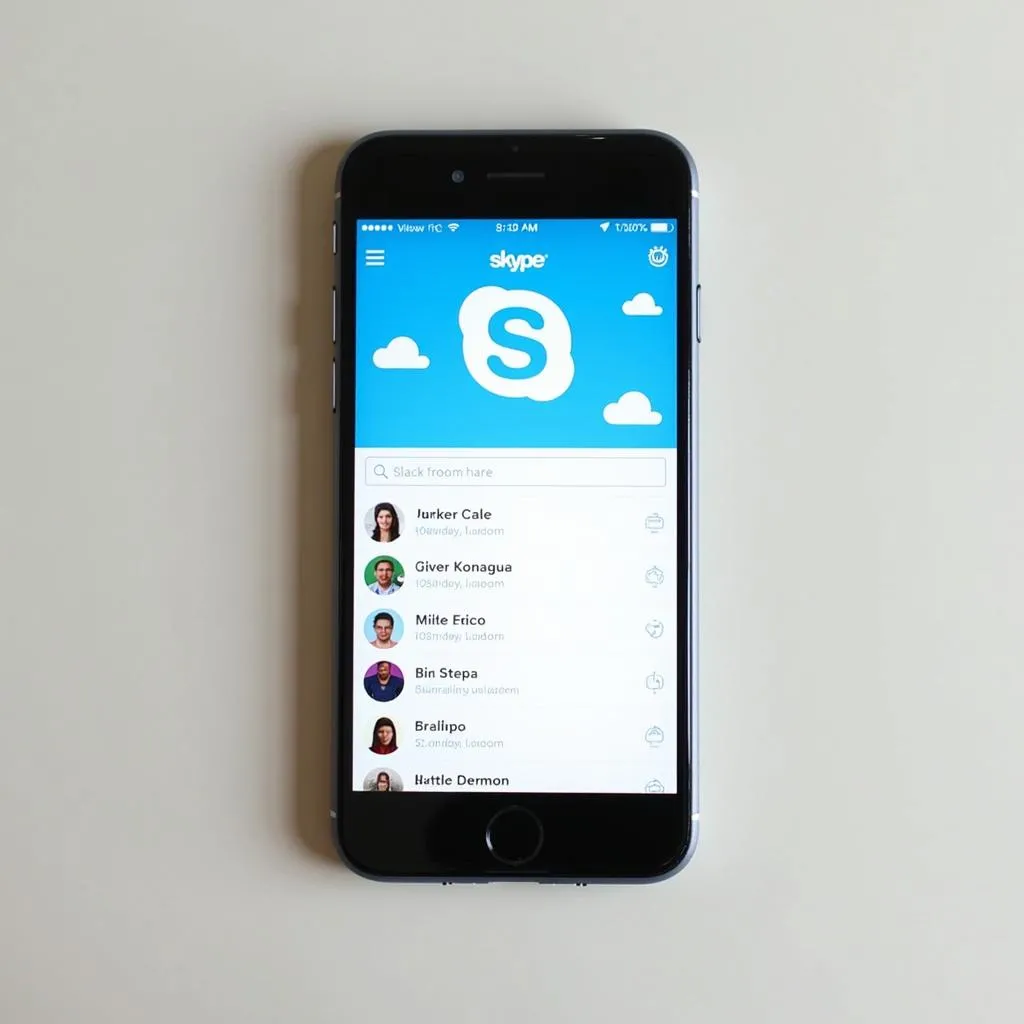 Ứng dụng Skype trên điện thoại
Ứng dụng Skype trên điện thoại
- Bước 1: Vào kho ứng dụng App Store (iOS) hoặc CH Play (Android).
- Bước 2: Tìm kiếm “Skype” và nhấn nút “Cài đặt”.
- Bước 3: Mở ứng dụng Skype sau khi cài đặt xong.
- Bước 4: Đăng nhập bằng tài khoản Microsoft hoặc Facebook hoặc tạo tài khoản mới.
Một Số Câu Hỏi Thường Gặp Khi Cài Đặt Skype
1. Tôi có cần phải trả phí để sử dụng Skype không?
Skype cung cấp miễn phí các cuộc gọi thoại và video call giữa những người dùng Skype. Tuy nhiên, bạn cần phải trả phí nếu muốn gọi đến số di động hoặc cố định.
2. Tại sao tôi không thể cài đặt được Skype?
Có thể do thiết bị của bạn không đủ dung lượng bộ nhớ hoặc không tương thích với phiên bản Skype bạn đang tải về. Hãy kiểm tra lại dung lượng trống và thử tải phiên bản khác xem sao.
3. Tôi quên mật khẩu tài khoản Skype, tôi phải làm sao?
Bạn có thể nhấn vào “Quên mật khẩu” trên màn hình đăng nhập và làm theo hướng dẫn để lấy lại mật khẩu.
Kết Luận
Hy vọng bài viết đã cung cấp những thông tin hữu ích về cách cài đặt và sử dụng Skype. Nếu gặp bất kỳ khó khăn nào, đừng ngần ngại liên hệ với chúng tôi qua số điện thoại: 0372899999, Email: vuvanco.95@gmail.com hoặc đến trực tiếp địa chỉ: 233 Cầu Giấy, Hà Nội.
Chúc bạn có những trải nghiệm thú vị với Skype và kết nối dễ dàng với bạn bè, người thân trên khắp thế giới! Đừng quên ghé thăm PlayZone Hà Nội để khám phá thêm nhiều tựa game hấp dẫn và cập nhật những thông tin công nghệ mới nhất nhé!